Modifier un PDF comme avec Word
Wondershare PDFelement Pro vous permet de modifier des documents PDF aussi facilement que vous le feriez avec des documents Word.
VOIR LA VIDÉO
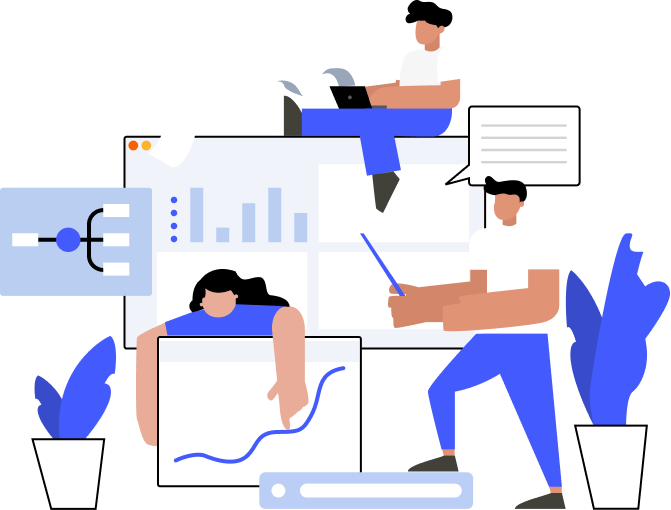
PDFelement Pro vous permet de modifier un PDF comme un document Word
Comment modifier le texte d’un PDF
- Étape 1 : Ouvrez un fichier PDF dans PDFelement.
- Étape 2 : Cliquez sur le bouton "Modifier" pour ajouter/modifier/supprimer du texte facilement.
- Étape 3 : Allez dans "Fichier > Enregistrer" pour enregistrer le fichier PDF.
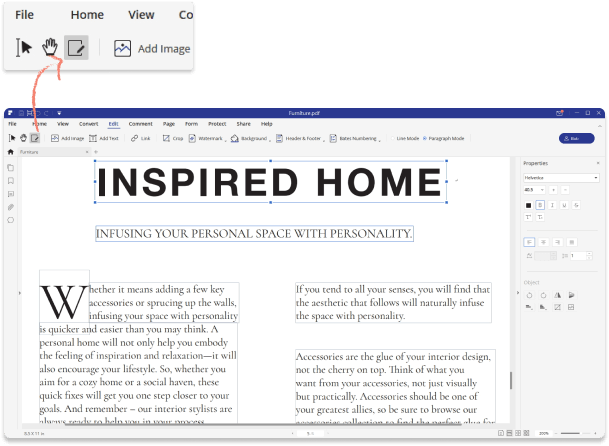
Comment modifier une image d'un PDF
- Étape 1 : Ouvrez un fichier PDF dans PDFelement.
- Étape 2 : Cliquez sur le bouton "Modifier" pour déplacer ou supprimer des images du PDF.
- Étape 3 : Cliquez sur le bouton "Insérer une image" pour ajouter des images.
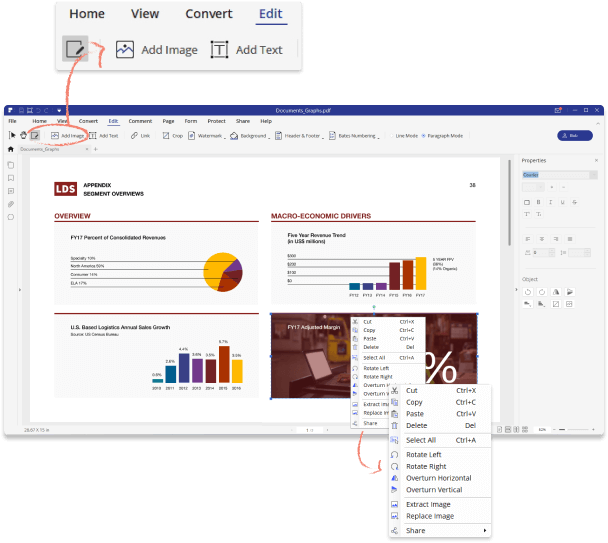
Comment déplacer et aligner des objets
- Étape 1 : Ouvrez un fichier PDF dans PDFelement.
- Étape 2 : Cliquez sur le bouton "Modifier" pour sélectionner l'objet à déplacer/clipper/retourner.
- Étape 3 : Sélectionnez plusieurs objets à aligner/distribuer.
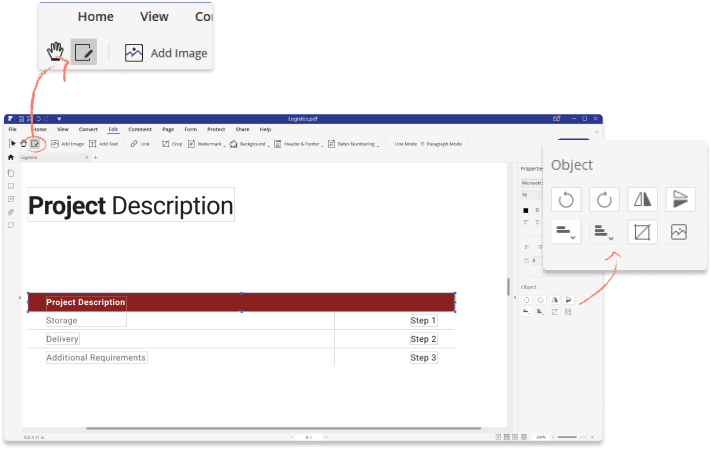
Comment modifier des pages de PDF
- Étape 1 : Ouvrez un fichier PDF dans PDFelement.
- Étape 2 : Cliquez sur l'onglet "Page" pour extraire/insérer/diviser/remplacer/tourner/supprimer des pages.
- Étape 3 : Vous pouvez également définir des zones de pages et ajouter des étiquettes de pages.
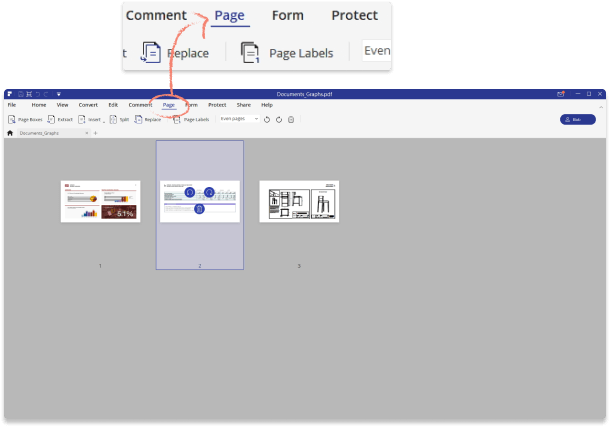
Comment modifier des formulaires PDF
- Étape 1 : Ouvrez un fichier PDF dans PDFelement.
- Étape 2 : Allez dans "Formulaire > Modifier le formulaire" pour modifier les formulaires ou en ajouter de nouveaux ; vous pouvez également en modifier ses propriétés.
- Étape 3 : Faites un clic droit sur les champs du formulaire afin d'en modifier les propriétés.
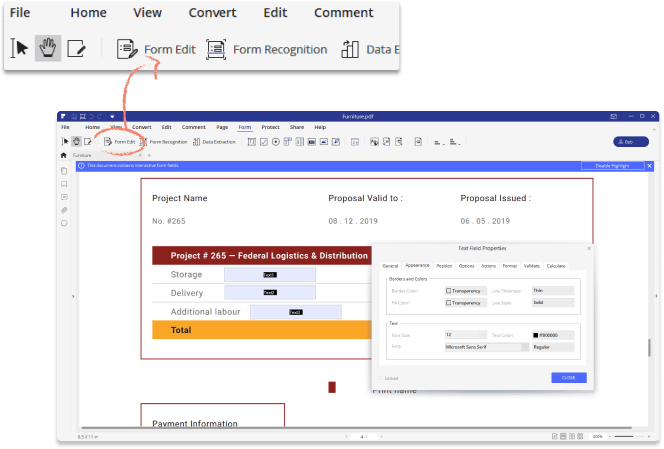
Comment modifier un PDF scanné
- Étape 1 : Ouvrez un fichier PDF scanné dans PDFelement.
- Étape 2 : Cliquez sur "Convertir > OCR" pour effectuer une reconnaissance optique de caractères et rendre le texte modifiable/consultable.
- Étape 3 : Cliquez sur le bouton "Modifier" pour modifier le contenu du fichier.
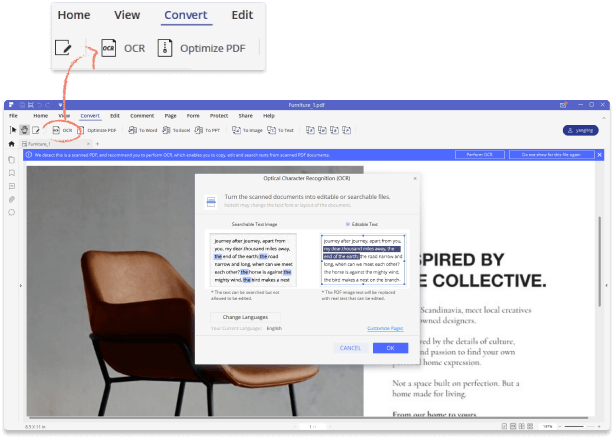
Comment modifier un PDF protégé par un mot de passe
- Étape 1 : Ouvrez un fichier PDF protégé par un mot de passe dans PDFelement.
- Étape 2 : Entrez le mot de passe de ce fichier PDF.
- Étape 3 : Cliquez sur le bouton "Modifier" pour modifier le contenu.
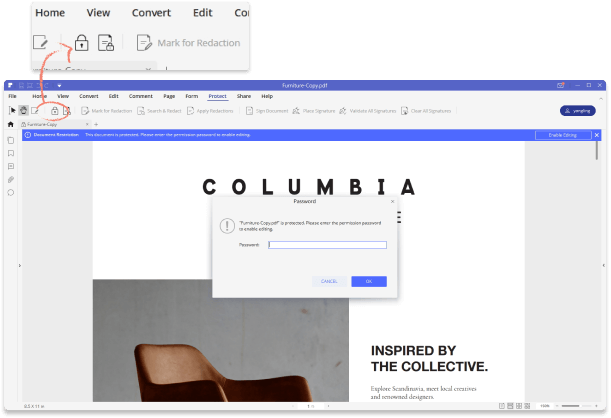
Découvrez les étapes dédiées dans les tutoriels vidéo
Ce que vous obtiendrez
Éditeur de PDF facile à utiliser
Son interface simplifiée a été conçue pour permettre à quiconque de modifier facilement des documents.
Logiciel d'édition de PDF sécurisé
La sécurité de vos données est garantie à 100% grâce à un niveau de protection avancé.
Faites-en plus avec des outils puissants
Cet éditeur de PDF permet également d'ajouter des commentaires aux PDF, de convertir des PDF, de créer des PDF, de crypter des PDF et bien d'autres choses encore.
